Udostępnij ten artykuł
Integracja między urządzeniami Apple, takimi jak iPhone i Mac, to jedna z kluczowych korzyści ekosystemu tej marki. Dzięki temu połączeniu, użytkownicy mogą cieszyć się płynną współpracą między sprzętem a oprogramowaniem. Na przykład, dzięki funkcji Handoff możesz przejmować połączenia telefoniczne na swoim Macu, wymieniać pliki przez AirDrop, skanować dokumenty przy użyciu iPhone’a oraz korzystać z funkcji wspólnego schowka.
Wspólny schowek umożliwia kopiowanie treści na jednym urządzeniu i wklejanie ich na drugim, co jest szczególnie przydatne przy przenoszeniu linków. Jednak czasami możesz zauważyć, że wspólny schowek nie działa poprawnie między twoim Maciem a iPhone’em. Istnieje kilka metod, które mogą pomóc rozwiązać ten problem.
Spis treści
Aktywuj połączenie Wi-Fi i Bluetooth na każdym z urządzeń
Uniwersalny schowek działa w trybie bezprzewodowym, korzystając z sieci Wi-Fi do transferu danych między urządzeniami. Aby zapewnić ciągłość połączenia, wykorzystuje również Bluetooth. Dlatego konieczne jest aktywowanie Wi-Fi i Bluetooth zarówno na iPhone’ie, jak i Macu, by wspólny schowek mógł funkcjonować.
Zachowaj niewielką odległość między urządzeniami
Zakłócenia w połączeniu bezprzewodowym mogą wystąpić, gdy urządzenia są od siebie oddalone. Dla płynnej pracy uniwersalnego schowka, iPhone i Mac powinny być umieszczone blisko siebie, z dala od przeszkód mogących blokować sygnał, takich jak grube mury. Próba skopiowania treści w jednym pomieszczeniu i wklejenia ich na urządzeniu w innym może nie powieść się, jeśli znajdują się one w różnych pokojach oddzielonych ścianami. Najlepiej jest przeprowadzić całą operację w obrębie tego samego pomieszczenia.
Użyj tego samego identyfikatora Apple ID na wszystkich urządzeniach
Aby funkcja wspólnego schowka była aktywna na urządzeniach Apple, konieczne jest zalogowanie się na to samo konto Apple ID na każdym z nich. Sprawdź, czy na wszystkich urządzeniach jesteś zalogowany przy użyciu identycznego Apple ID.
Uruchom funkcję Handoff na swoich urządzeniach Apple
Aby skorzystać z możliwości wspólnego schowka na urządzeniach Apple, niezbędne jest aktywowanie opcji Handoff na każdym z iPhone’ów i Maców. Jeżeli opcja ta jest już aktywna, warto spróbować ją wyłączyć i włączyć ponownie, aby upewnić się, że funkcjonuje prawidłowo.
Włącz Handoff na iPhonie lub iPadzie
- Krok 1: Otwórz ustawienia i przejdź do sekcji „Ogólne”.
- Krok 2: Kliknij na „AirPlay i Handoff”
- Krok 3: Aktywuj opcję Handoff. Gdyby była już aktywna, spróbuj ją dezaktywować, a potem znowu włączyć ponownie.
Włącz Handoff na Macu
- Krok 1: Otwórz ustawienia i przejdź do sekcji „Ogólne”.
- Krok 2: Kliknij na „AirPlay i Handoff”
- Krok 3: Aktywuj opcję „Pozwalaj na Handoff między tym Makiem a urządzeniami iCloud”. Gdyby była już aktywna, spróbuj ją dezaktywować, a potem znowu włączyć ponownie.
Uruchom ponownie iPhone i Maca
Często restart urządzeń może wyeliminować różne błędy. Zaleca się zrestartowanie iPhone’a i Maca, co może pomóc w przywróceniu komunikacji między nimi i umożliwić korzystanie z funkcji wspólnego schowka.
Zresetuj ustawienia sieciowe
Przywrócenie domyślnych ustawień sieciowych na Twoim iPhone’ie może okazać się pomocne. Ta operacja usunie wszystkie dotychczasowe konfiguracje sieciowe, w tym zapamiętane sieci Wi-Fi, sparowane urządzenia Bluetooth oraz ustawienia transmisji danych. Następnie będziesz musiał ręcznie ustawić te elementy od nowa. Jest to jednak często skuteczny sposób na wyeliminowanie problemów z funkcją uniwersalnego schowka.
Aby to zrobić przejdź następująco do:
- Krok 1: Przejdź na swoim iPhonie do aplikacji ustawienia
- Krok 2: Wejdź w sekcje „Ogólne”
- Krok 3: Następnie zjedź na sam dół i znajdź opcję „Przenieś zawartość lub wyzeruj”
- Krok 4: Wybierz opcję „Wyzeruj”
- Krok 5: Z listy która Ci się pokaże wybierz „Ustawienia sieciowe”
